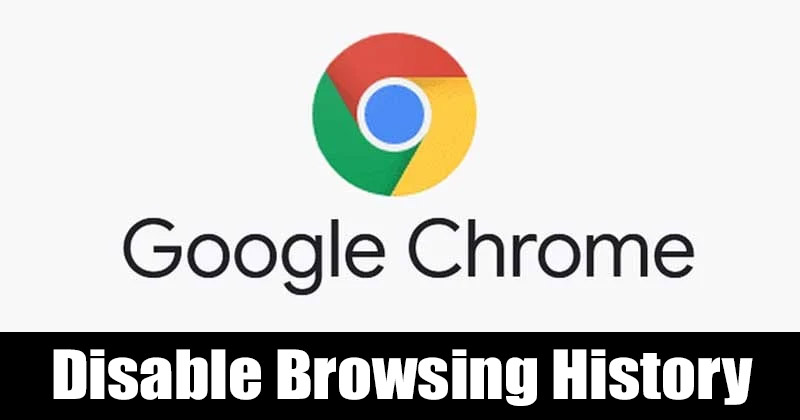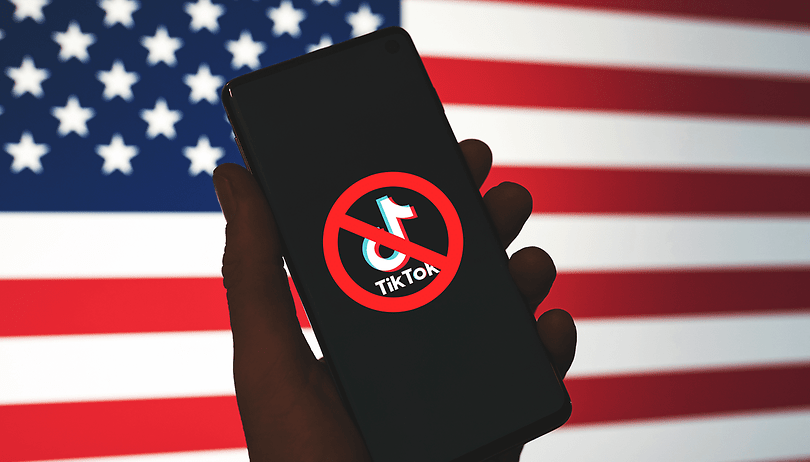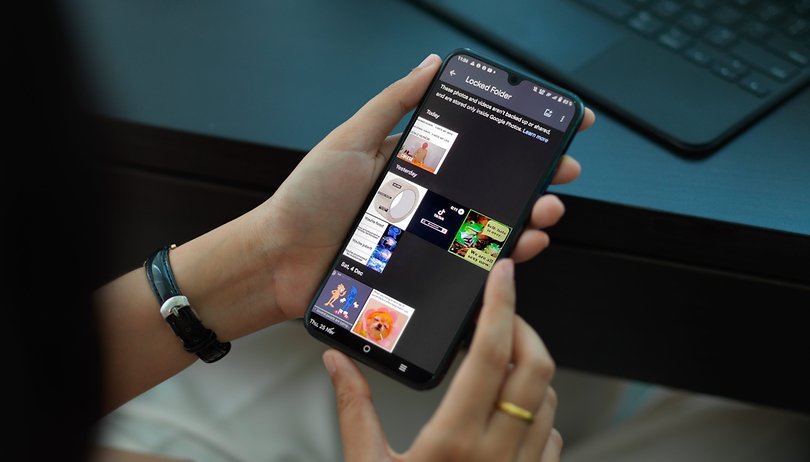
A Google a hétvégén minden Android-eszközre kiadott egy nagyon szükséges funkciót a Google Fotókhoz. A „Locked Folder” a Pixel exkluzív funkciója volt, amely lehetővé teszi a felhasználók számára, hogy kényelmesen tárolják képeiket eszközeiken. Ez az útmutató elmagyarázza, hogyan működik a Zárolt mappa, és hogyan állíthatja be Android telefonokon.
Mielőtt elkezdené: Használja a Google Fotók Zárolt mappáját, hogy képei valóban privátak legyenek
Ha olyan vagy, mint én, az okostelefonod az életed szerves része. Elképesztő mennyiségű WD-40-re lenne szükség, hogy eltávolítsam a kezemből, mivel szinte rám van hegesztve.
Nyilvánvaló, hogy az okostelefon kényelmei elháríthatatlan kockázatot jelentenek a magánéletünkre nézve. Ha minden alkalommal izzad, amikor valaki átnézi a galéria mappáit, pontosan tudja, mire gondolok.
A Google Fotók eddig az egyik legnagyobb adatvédelmi harcos volt. A beállítás után általában minden felvett képet a felhőbe ment, és a felhőmegoldásokhoz kapcsolódó összetett adatvédelmi aggályokon kívül van egy sokkal egyszerűbb és közvetlen fenyegetés is. Idegenek kíváncsi szeme!
Előfordulhat, hogy egy pillanatra egyszerűen valaki másra bízza az eszközt, vagy küldjön bejegyzést a közösségi médiában szállítás közben. De amint megnyílik a galériáid előnézete, megbánod. Az összes furcsa mémed – vagy ami még rosszabb – olyan emberek szemébe kerül, akik nem látják őket.
A Google úgy oldja meg ezt a problémát, hogy a Pixel exkluzív funkciót az Android platform többi részére is elhozza. A Zárolt mappa egy biztonságos mappa az eszközön, amely távol tartja privát fotóit a felhőtől, a képek előnézetét más alkalmazásokból, és ami a legfontosabb, azokat az embereket, akik túl messzire görgetnek a galériában.
Követelmények ennek az útmutatónak a teljesítéséhez: Bármely Android 6 vagy újabb rendszert futtató Android eszköz és a hivatalos Google Fotók alkalmazás.
Biztonságos mappa beállítása a Google Fotókban
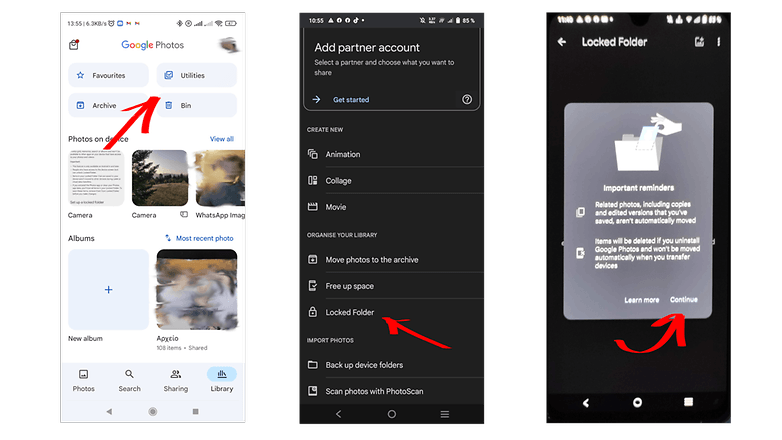
A folyamat meglehetősen egyszerű / © NextPit
A biztonságos mappa beállítása egyszerű folyamat. Megnyitja a Google Fotók alkalmazást, és…
- Lépjen a Könyvtár > Segédprogramok > Görgessen le a Zárolt mappa részhez.
- Kattintson a Zárolt mappa beállítása elemre.
- Aktiválásához használja a képernyőzár jelszavát vagy ujjlenyomatát.
Ezután néhány alapvető információ jelenik meg a szolgáltatásról. Miután elolvasta, nyomja meg a Folytatás gombot, és most már képeket is felvehetünk a biztonságos mappába.
Képek hozzáadása a Google Fotók zárolt mappájához:
A képek hozzáadása a biztonságos zárolt mappához önmagában meglehetősen egyszerű, de néhány dolgot szem előtt kell tartania. A mappában átvihető képeknek először a felhőben kell lenniük, így csak a szinkronizált mappákból választhat ki fényképeket. Az alábbiakban linkelt cikkben megtudhatja, hogyan kell ezt megtenni és még sok mást. A kukában lévő képeket először vissza kell állítani, mielőtt áthelyezné őket a Zárolt mappába.
- A Google Fotókkal kapcsolatos tippek, trükkök és problémák megoldva
Miután feltöltötte fényképeit a felhőbe, lépjen a Könyvtár > Segédprogramok > Zárolt mappa > Elemek áthelyezése menüpontra. Ezután kiválaszthatja a kívánt képeket, ha egyenként koppint rájuk, vagy kiválaszthat egy egész napot a bal felső sarokban lévő körre koppintva. Egyedi fényképeket is kereshet.
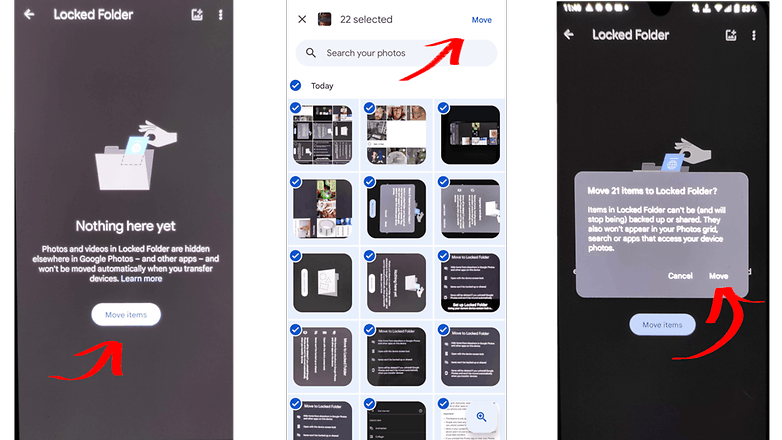
Elnézést kérek a rossz képminőségért, de az alkalmazás nem engedélyezi a képernyőképeket, ami jó dolog. / © NextPit
Ezután érintse meg az Áthelyezés elemet, győződjön meg arról, hogy elolvasta a felszólítást, és nyomja meg a Folytatás > Áthelyezés > Engedélyezés lehetőséget. Ezután meg kell várnia a folyamat befejeződését, ez eltarthat egy ideig, és a készülék újra fel kell oldania a zárolást, mivel a szolgáltatás lejár, ha nem lép kapcsolatba a képernyővel. Ne aggódj; a folyamat a háttérben folytatódik.
Ha újból át szeretne helyezni egy képet a felhőbe, jelölje ki, majd kattintson az Elemek áthelyezése elemre, majd a prompt elolvasása után nyomja meg ismét az Áthelyezés gombot, és várja meg, amíg a folyamat befejeződik.
Figyelmeztetés: Ha törli a fényképeket a Zárolt mappából, azzal véglegesen törli őket az eszközről, és NEM helyezi át őket a Google Fotók mappába.
Hol tárolják a fotóimat?
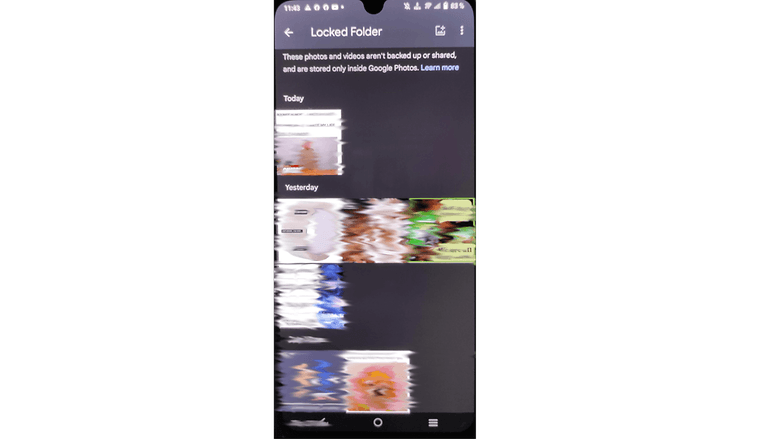
Minden szerzői joggal védett mém biztonságban van! / © NextPit
A Google Fotók alkalmazás áthelyezi fotóit a felhőből egy biztonságos mappába az eszközön belül. Ezt követően a képek törlődnek a felhőből, ami azt jelenti, hogy védett képei csak a Google Fotók alkalmazáson keresztül érhetők el az adott eszközön. Más alkalmazások nem láthatják ezeket a képeket, és a felhasználóknak kifejezetten a biztonságos mappába kell navigálniuk a megtekintéséhez.
A Zárolt mappa megtekintéséhez lépjen a Könyvtár > Segédprogramok > Görgessen le a Zárolt mappa részhez.
A Zárolt mappa eléréséhez ujjlenyomatát vagy képernyőzár jelszavát kell használnia. Így bárki, aki ismeri a lezárási képernyő kombinációját, hozzáférhet ehhez a mappához is. Egy másik dolog, amit figyelembe kell venni, hogy ezek a képek elvesznek, ha törli az alkalmazást vagy alaphelyzetbe állítja az eszközt. Ezenkívül ezek a képek nem másolódnak automatikusan új eszközre az adatok migrálásakor. Ehhez manuálisan újra ki kell vennie őket a mappából a felhőbe, és be kell állítania a mappát az új eszközön.
További tippek a készülék elsajátításához
- Android okostelefon első beállítása: tippek és trükkök
- Mi az APK-fájl, és hogyan kell APK-kat telepíteni Androidra?
- Hogyan készítsünk képernyőképeket Androidon
- Hogyan vihetünk át mindent iPhone-ról Androidra
Melyik a legbiztonságosabb módja a privát képek tárolásának a telefonon? Mondd el kommentben!